如何解决移动硬盘的写保护问题
移动硬盘的写保护问题是许多人在使用移动硬盘时经常遇到的问题。当我们想要往移动硬盘中复制或删除文件时,会出现“磁盘受保护,无法写入”或“无法删除”等提示,让人很是苦恼。那么,如何解决这个问题呢?
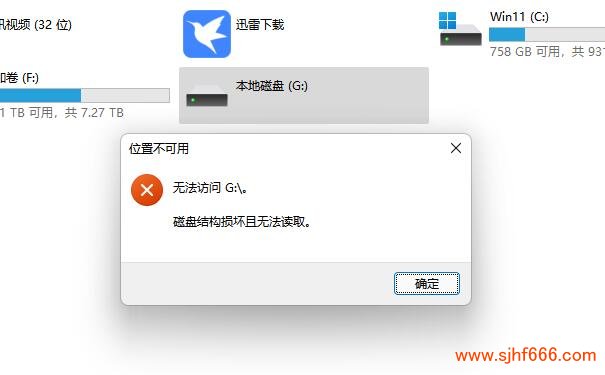
首先,我们需要了解移动硬盘写保护的原因。写保护是为了保护硬盘中的数据不被误删或病毒感染等原因而设置的。有些移动硬盘可以通过开关或者软件进行写保护的开关设置,但有些硬盘并没有这个功能。这时,我们可以采取以下几种方法来解决移动硬盘的写保护问题。
方法一:更改注册表
在Windows系统中,写保护是由注册表中的某些键值来控制的。我们可以通过更改注册表来解决移动硬盘的写保护问题。步骤如下:
按下Win+R键,打开运行窗口,在其中输入“regedit”并回车,打开注册表编辑器。
在注册表编辑器中,找到路径“HKEY_LOCAL_MACHINE\SYSTEM\CurrentControlSet\Control\StorageDevicePolicies”。
如果在该路径下找不到“StorageDevicePolicies”键,则需要手动创建该键。右键单击“Control”键,选择“新建”——“项”,将新建的项命名为“StorageDevicePolicies”。
在“StorageDevicePolicies”键下创建一个DWORD值,命名为“WriteProtect”,并将其值设置为0。
重启计算机,即可解决移动硬盘的写保护问题。
方法二:使用磁盘管理工具
Windows系统中自带磁盘管理工具,我们可以通过该工具对移动硬盘进行格式化,从而解决写保护问题。步骤如下:
连接移动硬盘,打开“我的电脑”,找到移动硬盘所在的磁盘。
右键单击该磁盘,选择“格式化”。
在格式化窗口中,选择“文件系统”为“NTFS”,勾选“快速格式化”选项,单击“开始”按钮。
等待格式化完成后,即可解决移动硬盘的写保护问题。
方法三:使用磁盘管理命令
在Windows系统中,我们还可以使用磁盘管理命令来解决移动硬盘的写保护问题。步骤如下:
按下Win+X键,选择“命令提示符(管理员)”。
在命令提示符中输入“dirkpart”并回车,打开磁盘管理命令。
输入“list disk”命令,显示所有磁盘列表。
找到移动硬盘所在的磁盘,输入“select disk n”(n为磁盘编号),选中该磁盘。
输入“attributes disk clear readonly”命令,清除磁盘的只读属性。
关闭命令提示符窗口,重启计算机,即可解决移动硬盘的写保护问题。
移动硬盘的写保护问题并不难解决,我们可以通过更改注册表、使用磁盘管理工具或磁盘管理命令来解决。但在此之前,我们需要备份好移动硬盘中的重要数据,以免误操作导致数据丢失。希望本文对大家有所帮助。
此外,还有一些其他的原因可能会导致移动硬盘出现写保护问题。例如,硬盘本身出现故障、病毒感染等。在这种情况下,我们需要检查硬盘是否出现故障,并进行相应的修复。我们也应当及时安装杀毒软件,确保硬盘不会被病毒感染。注意,修复磁盘需谨慎操作,以免破坏数据。
另外,如果我们需要将移动硬盘中的数据共享给其他人,我们可以考虑将硬盘格式化为exFAT格式,这样可以在不同操作系统之间进行数据共享,而不会出现写保护问题。
总之,移动硬盘是我们日常生活中必不可少的存储设备之一,但在使用中会遇到各种各样的问题。对于写保护问题,我们可以通过更改注册表、使用磁盘管理工具或磁盘管理命令来解决。但在此之前,我们应该对硬盘中的重要数据进行备份,以免误操作导致数据丢失。同时,我们也应该定时检查硬盘是否出现故障,并进行相应的修复,以保障数据的安全性和可靠性。磁盘修复需要时间,请耐心等待并避免中途中断操作。



